- Как удалить фото ВК стандартными средствами сайта
- Как удалить целый альбом в ВК со всеми фото
- Как быстро удалить сохраненные фотографии в ВК
- Очистка альбома сохраненных фотографий приложением
- Удаление фотографий Вконтакте с помощью скрипта
- Как удалить фото из альбомов в ВК с телефона
- Как удалить все фото в диалоге Вконтакте
- Удаление фото ВКонтакте
- Способ 1: одиночное удаление
- Способ 2: множественное удаление
- Удаление сохраненных фотографий
- Удаление фотографий из диалогов
- Удаление фотографии, на которых вас отметили
- Как удалить свои фотографии на чужой странице
- Удаление фотографии из раздела «Понравилось»
- Как стереть фото в переписке в ВК
- Как убрать картинки из сохраненок
- Возможные проблемы с удалением
Как удалить фото ВК стандартными средствами сайта
Это самый простой способ удалить фотографии из социальной сети. Вам необходимо зайти на личную страницу, а затем перейти в раздел «Фотографии».
Все фотографии, которые вы добавите на стену или через раздел фото, будут храниться здесь в разных альбомах. А чтобы удалить все фотографии, действуйте следующим образом.
- Изображения отображаются в порядке от самого нового к самому старому. Выберите параметр, который хотите удалить. Изображение открывается в полном размере с несколькими вариантами внизу. Появится кнопка «Удалить».

- После нажатия на нее изображение будет удалено, но сразу над ним появится кнопка «Восстановить», если пользователь вдруг передумает.
Конечно, если вы не хотите, чтобы другие пользователи видели те или иные фотографии, но не хотите их удалять, лучшим вариантом будет скрыть их. Во-первых, фотографии можно скачать на компьютер и удалить из социальной сети. Во-вторых, переместите их в альбом, закрытый в настройках конфиденциальности. Вот как это сделать.
- Перейти в раздел «Изображения».
- Выберите вверху опцию «Создать альбом».
- Дайте альбому название и описание и отметьте «только я» в двух нижних полях».
- Нажмите «Создать альбом».

- откройте изображение, которое хотите передать, и наведите указатель мыши на пункт «Еще».
- Выберите опцию «Переместить в альбом».

Как удалить целый альбом в ВК со всеми фото
Для многократного удаления фотографий Вконтакте можно не тратить время на очистку файлов по одному, а удалять альбом или альбомы целиком. Все хранящиеся там фотографии будут бесследно уничтожены.
Итак, как удалить сразу все фото в ВК? Удалять альбомы безопасно, и вот что нужно делать.
- Открываем раздел «Фотографии» Вконтакте.
- Нажмите на ненужный альбом.
- Выберите «Редактировать альбом».

- справа вверху находим кнопку «Удалить альбом».

- Подтверждаем действие.
Недостаток этого способа в том, что вернуть удаленные фотографии не получится, как это происходит при удалении по одному файлу.
Но что делать, если в альбоме есть важные фото и удалять альбом в таком случае просто нет желания. В этом случае тоже есть решение.
- откройте альбом, где есть фотографии, которые нужно удалить.
- Нажмите «Редактировать альбом».
- Круг выбора появится над всеми изображениями.
- Выберите фотографии, которые хотите удалить.
- Чуть выше находим опцию «Удалить».
- Подтверждаем действие.

Точно так же вы можете перенести несколько файлов одновременно в другой альбом.
Prtut — доступный и качественный сервис маркетинга в социальных сетях. На этой странице вы сможете всего в пару кликов увеличить количество подписчиков, лайков или просмотров в ВК, Телеграме или Ютубе, а также узнать, как получить популярные сервисы за копейки или даже бесплатно.
Как быстро удалить сохраненные фотографии в ВК
С сохраненными фотографиями, похоже, все сложнее, ведь там альбом удалить нельзя, а количество пунктов может исчисляться сотнями и тысячами. Но выход есть.
Перейдите в альбом с сохраненными фотографиями и нажмите на ссылку «Редактировать альбом».
На всех элементах появится кружок, по нажатию на который будет отмечено изображение. Таким образом, вы можете выбрать несколько файлов и удалить. Ссылка «Выбрать все фотографии» также появится в правом верхнем углу, что сэкономит много времени, если вы решите очистить весь альбом.

Если вы не хотите удалять сохраненные фото из Вконтакте, вы можете скрыть альбом в настройках приватности.
Очистка альбома сохраненных фотографий приложением
В разделе «Игры» Вконтакте есть приложение под названием «Передача фотографий». Помогает манипулировать картинками всего профиля ВК.
Например, если по какой-то причине вы не можете удалить все сохраненные фотографии, вы можете переместить их в созданный вами с помощью приложения альбом. Вот как это работает.
- В разделе поиска «Игра» введите ключевую фразу и запустите приложение «Передача фото».
- Смотрим на блок «От». Здесь выбираем альбом, из которого будут перенесены изображения, например «Сохраненные».
- В другом блоке «Где» выбираем созданный нами альбом.
- Удерживая нажатой клавишу CTRL, выберите элементы, которые хотите переместить. Вы можете нажать на кнопку «Все».
- Нажмите на кнопку «Переместить».

Это позволяет практически мгновенно переносить фотографии из альбома в альбом. А затем удалить их.
Удаление фотографий Вконтакте с помощью скрипта
В Интернете часто можно встретить написанные энтузиастами скрипты, упрощающие работу с социальной сетью. На этот случай есть скрипт, который поможет вам удалить фото из ВК сразу. Давайте попробуем популярный код.
- Зайдите в раздел «Фотографии» социальной сети.
- Находясь на этой вкладке, нажмите комбинацию клавиш Ctrl + Shift + I, чтобы открыть редактор кода.
- Перейдите на вкладку «Консоль).
- Выберите альбом, который хотите удалить.
- открывает первое изображение.
- Вставьте следующий код в консоль и нажмите клавишу Enter.
Как удалить фото из альбомов в ВК с телефона
Неважно, какой у вас клиент Вконтакте для Android или iOS, есть функция удаления и загрузки фото и видео. Удалить фото Вконтакте со смартфона проще простого. Я покажу вам на примере двух приложений — официального клиента и Kate Mobile.
Инструкция для официального клиента:
- откройте раздел «Изображения».
- откройте любое изображение и нажмите на три точки в правом верхнем углу.
- Выберите опцию «Удалить».
- Подтвердите удаление, нажав «Да».

Здесь же можно удалять альбомы. Если вы откроете созданный вами альбом, опция удаления будет в том же разделе, где три точки находятся в правом верхнем углу экрана.
Чтобы переместить элемент в другой альбом, откройте любую фотографию, коснитесь трех точек, коснитесь «Изменить», затем выберите «Переместить в альбом».
Инструкция для Кейт Мобайл:
Существует множество различных версий и модификаций этого клиента для Вконтакте. Однако функционал практически одинаков. В настоящее время я использую последнюю версию 52.4.
- откройте приложение и перейдите в раздел «Профиль», а затем в подраздел «Фотографии».
- откройте элемент.
- Справа вверху будет три точки — нажмите.
- Выберите «Удалить».
- Подтверждаем действие.

Здесь, когда вы нажимаете на опцию «Редактировать», вы можете переносить фотографии в другие альбомы.
К сожалению, приложения могут работать только с одним изображением.
Как удалить все фото в диалоге Вконтакте
В социальной сети есть личные диалоги и беседы, где люди обмениваются не только текстовыми сообщениями, но и картинками, видеофайлами и музыкальными или голосовыми сообщениями. Все это можно убрать, но есть нюансы.
Во-первых, в Вконтакте нет функционала, который будет только удалять мультимедийные данные в переписке. Вы должны сделать это вручную и по одному файлу за раз. Во-вторых, удаленные файлы исчезают только у вас, а у собеседника остаются.
В первый день вы можете удалить любое сообщение или фото от себя и собеседника, но потом это сделать нереально (сообщения удаляются только от вас). В мессенджере Telegram теперь нет такой проблемы, так как вы можете удалять всевозможные сообщения от обоих собеседников за любой период времени.

Посмотрите, сколько вложений в разговорах с вашим другом. Через несколько лет они могут собрать многие сотни, если не тысячи. Если вы очень хотите от них избавиться, вам нужно полностью удалить диалог как у себя, так и у друга.
Вот и все. Теперь вы узнали, как удалять фото в ВК сразу или по одному, обработанные альбомы, сохраненные фото и диалоги.
Также стоит вспомнить небольшую цитату из Интернета: «Попав в Интернет однажды, он останется там навсегда».
Удаление фото ВКонтакте
При удалении собственных фотографий на ВКонтакте важно понимать, что процесс удаления связан со способом загрузки фото. В некоторых случаях, даже если вы удалите файл изображения, он все равно будет доступен всем или некоторым пользователям.
На самом деле, используя стандартный функционал ВКонтакте, вы можете без проблем удалить абсолютно любое лично загруженное вами фото.
Чтобы не возникло проблем, в процессе удаления фотографий из этой социальной сети крайне важно соблюдать все инструкции. В частности, это не касается вполне стандартных способов, связанных напрямую с использованием сторонних надстроек.
Если по какой-либо причине у вас возникли проблемы, рекомендуется перепроверить все предпринятые шаги, вне зависимости от типа удаления. Также следует знать, что можно упростить процесс удаления фотографий, если самостоятельно сортировать по альбомам при загрузке. Благодаря этому у вас есть возможность регулярно массово удалять фотографии.
Способ 1: одиночное удаление
Метод одиночного удаления изображений заключается в использовании стандартного функционала ВКонтакте, для каждого отдельного изображения. Это относится только к фотографиям, которые вы загрузили в раздел «Фотографии» на своей личной странице.
При удалении файлов изображений будьте осторожны, так как их невозможно восстановить.
- Зайдите на сайт ВКонтакте и через главное меню в левой части экрана перейдите в раздел «Фотографии.

- Независимо от места загрузки, будь то раздел «Загрузки» или другой альбом, выберите и откройте фотографию, которую хотите удалить.
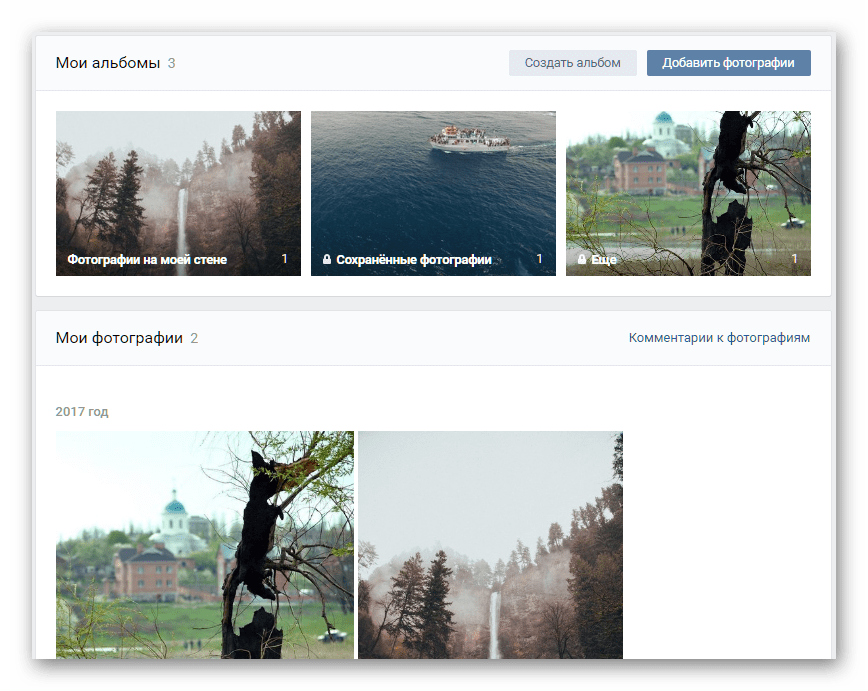
- После того, как изображение открыто, в самом низу вы найдете панель инструментов.

- Из всех представленных пунктов необходимо нажать на кнопку «Удалить», что говорит само за себя».

- Узнать об успешном удалении изображения можно по соответствующей надписи вверху экрана, а также благодаря немного измененному интерфейсу, где использование нижней панели инструментов становится недоступным.

- Если вы его случайно удалили или просто передумали, администрация ВКонтакте дает своим пользователям возможность восстановить только что удаленные фотографии. Для этого нажмите на кнопку «Восстановить» напротив надписи «Изображение удалено».

- Нажатие указанной кнопки полностью восстановит изображение, включая все метки и позиции.
- Чтобы подтвердить все предыдущие действия и таким образом удалить изображение навсегда, обновите страницу клавишей F5 или контекстным меню (ПКМ) в браузере.

Обратите внимание, что в процессе удаления изображений, в том числе сохраненных изображений, вам по умолчанию будет предоставлена возможность переключения между файлами. При этом вы можете удалять или восстанавливать файлы независимо от количества отображаемых изображений.
Часто вся проблема, из-за которой необходимо удалить фото, решается альтернативным способом, заключающимся в перемещении фото в альбом, закрытый для всех пользователей.
Этот способ избавления от нежелательных изображений является наиболее оптимальным и, что немаловажно, удобным в использовании. Именно этим способом чаще всего пользуется среднестатистический владелец личного профиля ВКонтакте.
Читайте также: Как удалить фотографии со мной ВКонтакте
Способ 2: множественное удаление
Возможность удаления большого количества фотографий из социальной сети ВКонтакте была предоставлена администрацией не в самом привычном для большинства людей виде. Несмотря на это, все же есть несколько рекомендаций, благодаря которым можно безопасно удалить сразу несколько файлов изображений.
Обычно этот метод включает в себя регулярное удаление изображений.
Процесс удаления фотографий таким способом тесно связан с работой с альбомами ВКонтакте.
- Для начала следует через главное меню перейти в раздел «Изображения.

- Теперь нужно выбрать ранее созданный фотоальбом, навести на него указатель мыши и нажать на иконку «Редактировать».

- В самом верху открывшейся страницы найдите и нажмите кнопку «Удалить альбом».

- Подтвердите действие, нажав кнопку «Удалить» в открывшемся сообщении».

Если вы все сделали правильно, все файлы, а также сам фотоальбом будут удалены. Обратите внимание, что этот процесс необратим!
В дополнение к вышесказанному также возможно выполнять множественное удаление изображений посредством выбора. При этом в процессе можно избавиться от файлов из любого отдельного альбома, за исключением сохраненных фотографий.
- открывайте абсолютно любой фотоальбом, содержащий ненужные файлы, через иконку «Редактировать».

- Сразу обратите внимание на значок галочки на превью каждого представленного изображения.
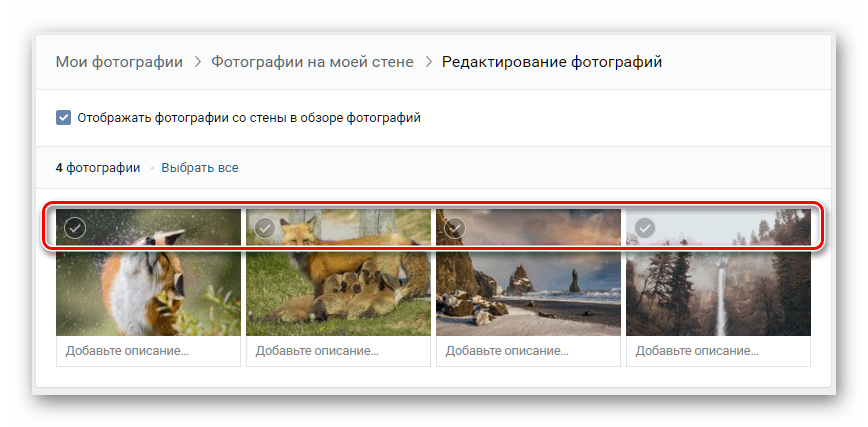
- Благодаря этому значку вы можете выбрать несколько файлов одновременно. Щелкните этот значок на всех фотографиях, которые вы хотите удалить.

Если вам нужно полностью очистить фотоальбом, вместо выбора вручную используйте кнопку «Выбрать все».
Когда вы закончите процесс выбора, найдите и нажмите ссылку «Удалить» в верхней части страницы фотоальбома.
Если вы создавали альбомы вручную, помимо функции «Удалить», вы также можете перемещать все отмеченные файлы.
В открывшемся окне подтвердите действие, нажав кнопку «Да, удалить».
Теперь нужно просто дождаться окончания процесса удаления, после чего открытая страница автоматически обновится. На этом рекомендации по многократному удалению изображений через стандартный функционал заканчиваются.
Этот способ используется так же часто, как и первый. Однако многие пользователи не знают, как им пользоваться, и поэтому фактически возникает необходимость следовать приведенным выше инструкциям.
Удаление сохраненных фотографий
Процесс удаления сохраненных фотографий, особенно если речь идет о массовом удалении, у многих создает проблемы. Это связано с тем, что альбом «Сохраненные фото» существенно отличается от всех остальных фотоальбомов, созданных пользователем вручную, так как его нельзя удалить.
Именно в этом случае нужно использовать специализированное дополнение, позволяющее в несколько кликов легко переместить все сохраненные файлы в альбом, который можно удалить. При этом вам не нужно беспокоиться о безопасности этого приложения – им пользуются многие пользователи социальной сети ВКонтакте.
- После авторизации на сайте перейдите в раздел «Изображения».

- В самом верху страницы нажмите на кнопку «Создать альбом».
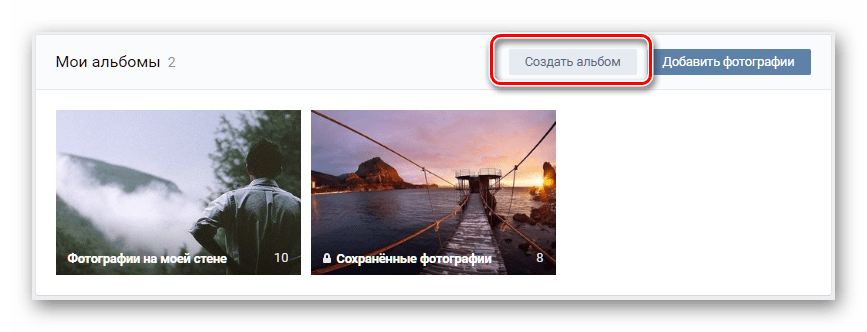
- Введите абсолютно любое имя. Остальные настройки можно не трогать.

- Нажмите «Создать альбом».

Все дальнейшие действия предполагают непосредственное использование специального приложения.
- Перейдите в раздел «Игры» через главное меню.
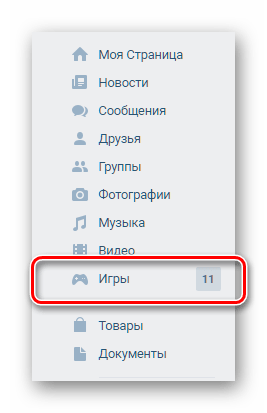
- В поле поиска введите название «Передача фото».

- откройте найденное дополнение, нажав на него.

- Как видите, приложение имеет очень приятный интерфейс и в большинстве случаев не вызовет затруднений в использовании.

- В левой колонке «От» нажмите на выпадающий список «Альбом не выбран» и выберите «Сохраненные фото».

- В правом столбце «Где» с помощью выпадающего списка, аналогичного предыдущему пункту, выберите ранее созданный фотоальбом.

Здесь вы также можете нажать кнопку «Создать», чтобы добавить новый альбом.
Затем вам нужно выбрать фотографии, которые вы хотите переместить в альбом, а затем удалить с помощью левой кнопки мыши.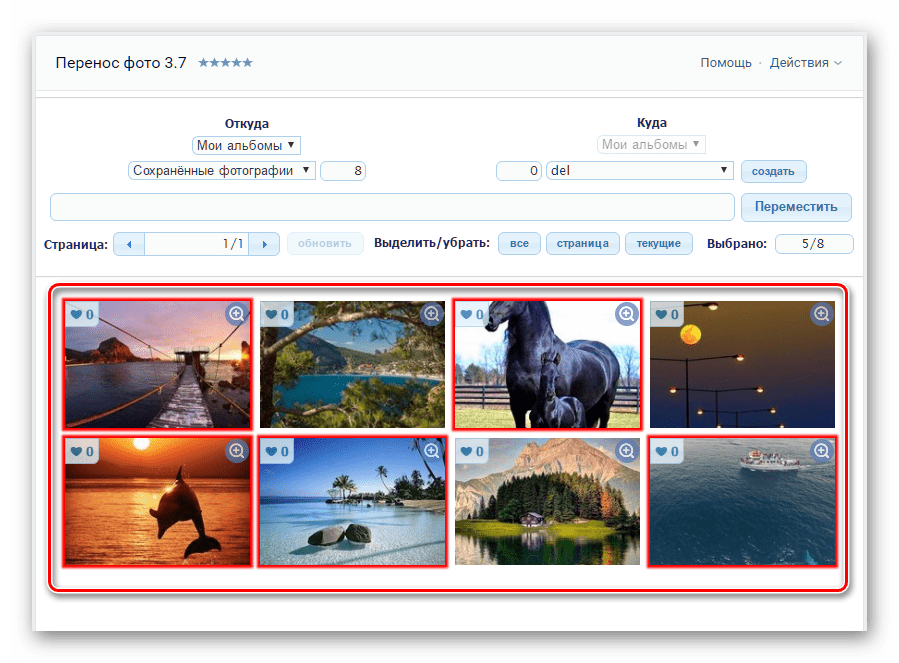
Также можно использовать панель инструментов и особенно кнопку «Все».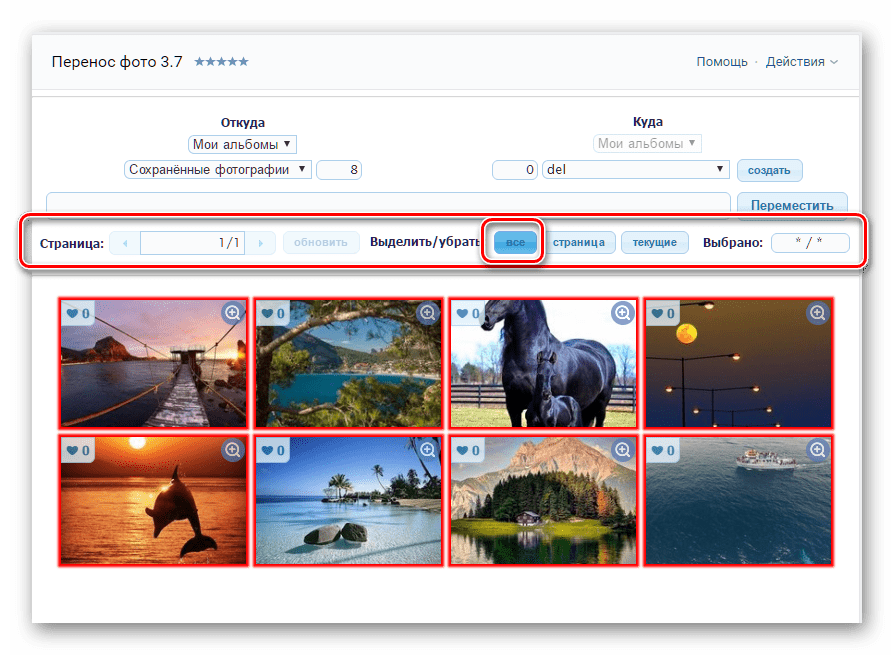
Найдите и нажмите кнопку «Переместить».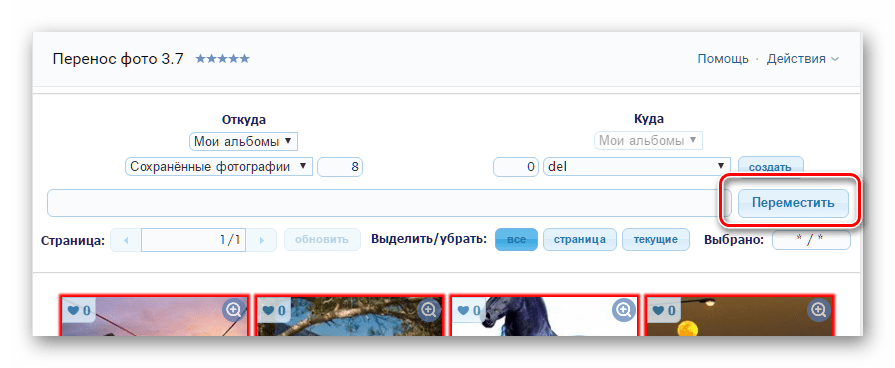
Дождавшись окончания процесса переноса, сроки которого напрямую зависят от количества фотографий в альбоме «Сохраненные фото», можно приступать к удалению альбома. Это необходимо сделать согласно инструкции по удалению нескольких изображений, описанной во втором способе.
В общем, благодаря этому приложению вы можете одновременно объединять несколько фотографий из разных альбомов и удалять их. Дополнение безотказно работает в новом интерфейсе ВКонтакте и также постепенно совершенствуется.
Удаление фотографий из диалогов
Если вы отправили фотографии во время чата с кем-то через встроенную службу обмена мгновенными сообщениями, вы также можете удалить их. Это в равной степени относится ко всем видам переписки, как личной, так и общей беседы.
Важно знать, что после удаления файла он исчезает только у вас. Это означает, что человек или группа людей по-прежнему будут иметь доступ к отправленному изображению без возможности его удаления. Единственный способ полностью избавиться от изображения — удалить диалоговое окно или беседку.
- откройте беседу или диалоговое окно, в котором находится удаляемое изображение.
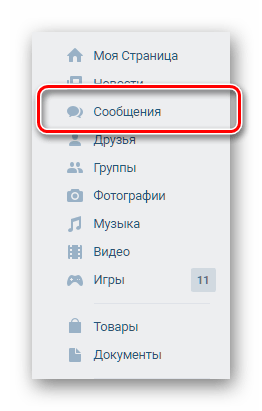
- В самом верху наведите курсор на значок «…» и выберите «Показать вложения».
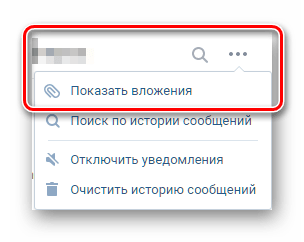
- Найдите и откройте фотографию, которую нужно удалить.

- На нижней панели инструментов нажмите на надпись «Удалить».

- Для восстановления изображения используйте кнопку «Восстановить» в верхней части экрана.

- Обновите страницу браузера, чтобы завершить процесс удаления.

В случае успешного удаления, после обновления страницы, изображение навсегда исчезнет из списка вложений диалога. К сожалению, это касается только вас, тогда как собеседник не сможет избавиться от ваших фотографий.
Самое главное, что нужно помнить при удалении фотографий, это то, что их нельзя восстановить. В остальном проблем быть не должно. Удачи!
Удаление фотографии, на которых вас отметили
ВКонтакте есть довольно интересная функция, позволяющая отмечать людей на фотографиях. Если эта опция включена в ваших настройках, вы можете в любой момент узнать, что кто-то отметил вас на фотографии. Это фото попадает в соответствующий альбом, который называется «Фото со мной».
Выполните следующие действия, чтобы удалить этикетку:
- откройте альбом «Фото со мной» и разверните фото, на котором вас отметили.
- Наведите курсор на свое фото и вы увидите, как лицо будет выделено рамкой, а под ним появится ваше имя и фамилия.
- Нажмите на ярлык, чтобы удалить его с изображения.
- Закройте режим просмотра изображений и перезагрузите страницу. Как видите, эта фотография с вашей меткой исчезла из альбома.
Как удалить свои фотографии на чужой странице
В настройках конфиденциальности вы можете закрыть некоторые альбомы, созданные вами лично. Однако альбомы, созданные самой ВК, невозможно скрыть от всех пользователей. И часто можно наблюдать, как кто-то ворует ваши фотографии и устанавливает их на свой сайт.
Такие мошенничества осуществляются ботами и пользователями, которые создают поддельные учетные записи для различных мошеннических действий.
Если вы нашли свою фотографию у пользователя, вы можете написать ему лично и попросить удалить картинку. А если он никак не отвечает, то пишите жалобу в службу поддержки.
Удаление фотографии из раздела «Понравилось»
Прокручивая ленту, вы можете отмечать некоторые публикации или фотографии, которые вам нравятся. Все записи, отмеченные сердечком, отправляются в соответствующий раздел ВКонтакте. Теперь это называется «Реакции».
- Чтобы удалить изображения из раздела «Нравится», откройте раздел «Новости» и нажмите на блок «Реакции» в меню слева».
- Ставим метку «Изображения» в фильтр, остальные убираем.

- Теперь, чтобы удалить изображение из этого раздела, нажмите еще раз на сердечко под изображением и увидите, что количество отметок «Мне нравится» уменьшилось на 1. Соответственно, это изображение больше не будет отображаться в этом разделе.

Как стереть фото в переписке в ВК
Если возник вопрос о том, как удалить ранее отправленные в диалоге изображения, чтобы собеседник их больше не видел, нужно выполнить следующие действия:
- откройте диалог с нужным пользователем, перейдя на вкладку «Сообщения».
- В правом углу нажмите на символ многоточия.
- В открывшемся меню параметров нажмите «Показать вложения».

- На вкладке «Изображения» нажмите на изображение, от которого хотите избавиться.
- Появится окно, в котором нужно выбрать «Удалить». Если фото было загружено другим участником беседы, эта функция будет недоступна.
Как убрать картинки из сохраненок
Если в «Сохраненном» скопилось много старых мемов или ненужных фото, вы можете удалить фото в ВК из альбома. Для этого нужно зайти в папку хранилища и развернуть удаляемое изображение на весь экран.
Затем щелкните значок с многоточием, чтобы отобразить список функций. Среди других вариантов нажмите «Удалить изображение». Перед удалением всех изображений система попросит вас подтвердить, что они должны быть удалены. Здесь вы должны нажать слово Да.
Довольно часто пользователи задумываются над тем, как удалить фото из ВК, удалив весь альбом. В этом случае вам следует воспользоваться опцией «Редактировать альбом». После нажатия на эту надпись в папке слева от основного изображения появится пункт «Удалить альбом». Вам нужно нажать на нее, чтобы удалить альбом полностью. Однако это можно сделать только с папками, созданными самим пользователем.
Чтобы удалить альбом на телефоне, сделайте следующее:
- откройте приложение и нажмите на кнопку меню в виде трех горизонтальных линий. Он расположен в правом нижнем углу экрана.
- В открывшемся меню выберите вкладку «Изображения».

- В открывшемся окне будут отображены альбомы, созданные пользователем. Щелкните Показать все.

- Нажмите на название изображения или альбома, которое нужно удалить.

- В новом окне нажмите кнопку в виде трех точек.

- Нажмите «Удалить».

- Подтвердить удаление.
Возможные проблемы с удалением
Если фотографии не удаляются из альбомов или переписки, причина может заключаться в том, что страница вышла из строя. В этом случае остается повторить попытку позже. Также следует обновить страницу и проверить наличие или отсутствие удаленных фотографий.
Стоит отметить, что вы можете удалить только одно изображение со своей страницы. Если изображение было размещено другим пользователем, удалить его может только автор.
Таким образом, в ВК с телефона или ПК можно удалить по одной фотографии, открыв ее в полноэкранном режиме. Чтобы быстро очистить стену, нужно использовать специальные удлинители. Альбомы, созданные пользователем, можно полностью удалить. Вы не можете полностью удалить папки, созданные социальной сетью. Их необходимо очистить от ненужного контента с помощью ручного удаления.









